 全国
全国
 全国
全国
惠普笔记本重装系统图文教程,不少惠普用户在遇到电脑出现故障时,会选择通过重装系统来解决问题。那么惠普笔记本重装系统步骤是怎么样的?下面,小编就给大家带来惠普笔记本重装系统步骤教程。
工具/原料
系统版本:win7旗舰版
品牌型号:惠普笔记本
方法:
1. 在键盘上按Esc键,弹出startup menu (启动菜单)。
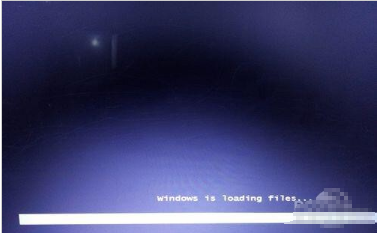
2. 然后按F9进入引导设备的选择界面,也可以按F10进入BIOS菜单进行设置。
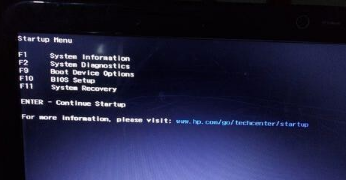
3. 选择usb hard drive后回车,系统直接从u盘启动。进入界面。
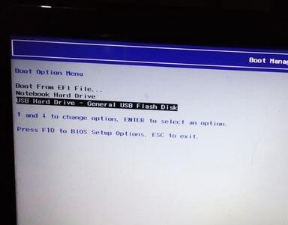
4. 进入条款接受界面。

5. 选择windows安装方式。若需要格式化c盘,选择自定义安装。
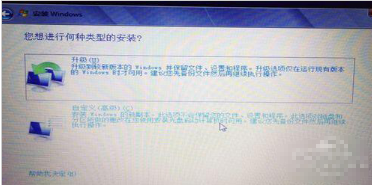
6. 进入驱动器选择界面后单击“驱动器选择(高级)”选项。

7. 格式化,然后点击下一步。

8. 保证电脑不断电,等待自动安装完毕。

9. 安装完成后进入windows设置界面,根据提示设置windows更新、windows时间。

10. 随后系统会提示正在完成你的设置,然后会自动关机。

11. 系统安装完成后自动进入系统即可。

12. 安装之前就准备好的驱动,先安装网卡驱动。
总结:以上就是小编带来的惠普笔记本重装系统步骤教程,希望对大家有所帮助。

 win10磁盘分区图文教程
win10磁盘分区图文教程
随着Win10系统的发布,很多用户都想体验Win10系统,因为Win10系统已经发布了一段时间了有的用户已经在体验中了。很多人都还不太会用,毕竟是新的系统。就拿磁盘
 电脑文字乱码的解决办法图文教程
电脑文字乱码的解决办法图文教程
其实,那个口口口是乱码,一般情况下有二种原因会造成,一是病毒(比较常见),二是网友错误设备系统主题。我们一点一点来分析。 1、病毒原因。 因为某些
 电脑小白重装系统教程
电脑小白重装系统教程
如果系统出现较大问题,就需要重装系统了,那么,下面是小编给大家介绍的电脑小白重装系统教程,供大家阅读参考。电脑小白重装系统教程: 1、将WIN7的安装包
 笔记本电脑怎么重装系统
笔记本电脑怎么重装系统
随着时间的推移,笔记本电脑可能会运行缓慢或出现各种问题。这时候,重装系统通常是解决问题的有效方法之一。小编大大将向您介绍如何重装笔记本电脑系统,并为您

时效保障

明码标价

全程上险

超长保险

扫码享福利
优惠信息提前知,服务售后有保障